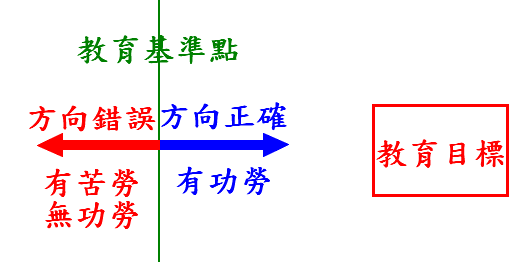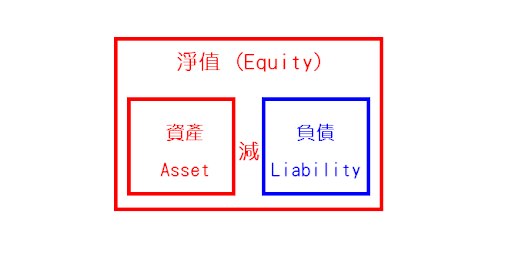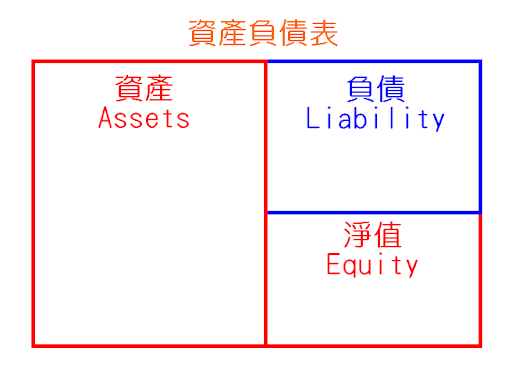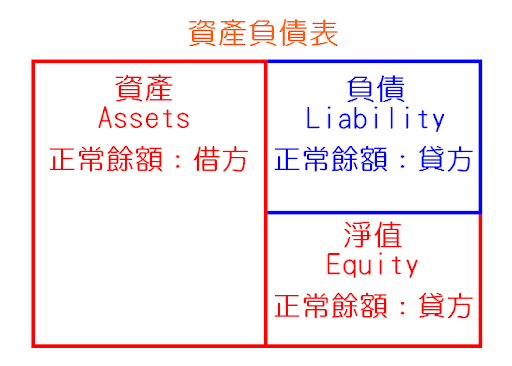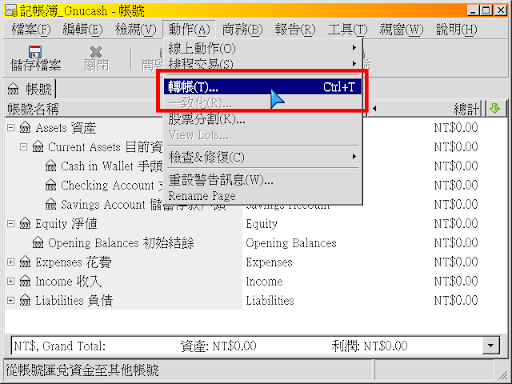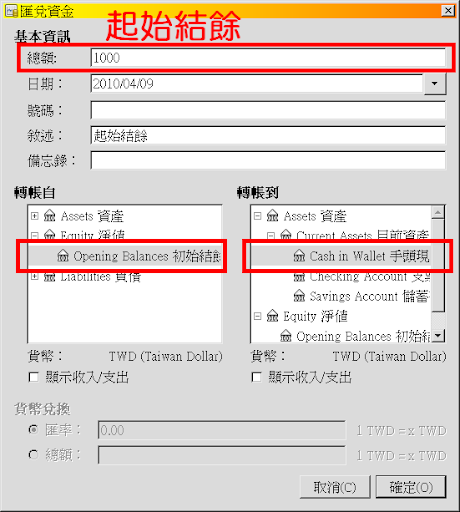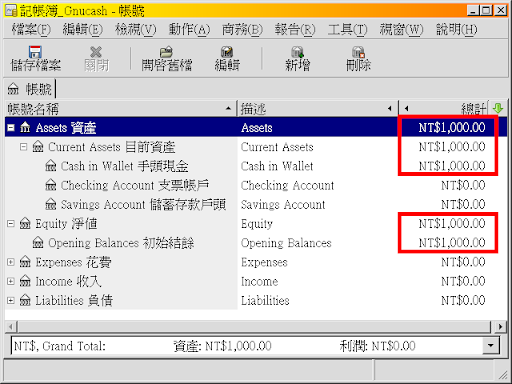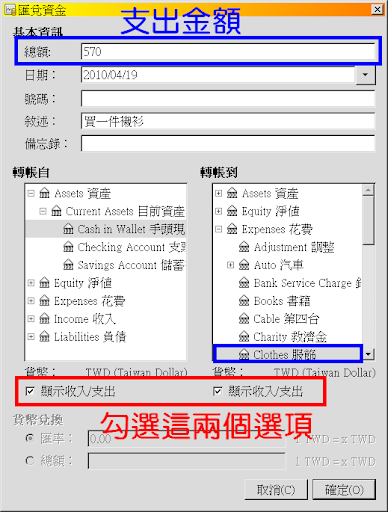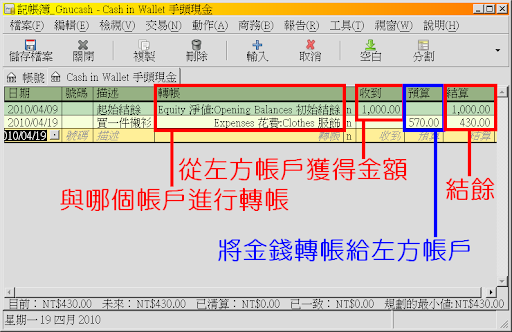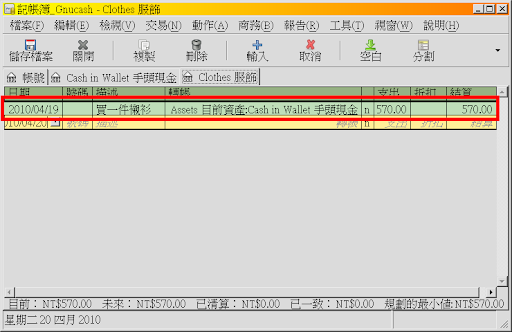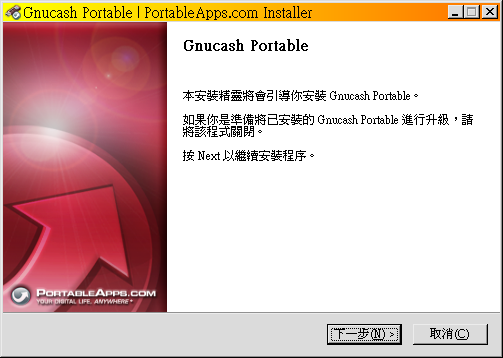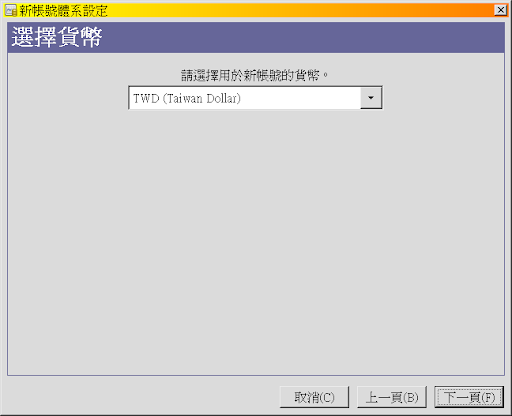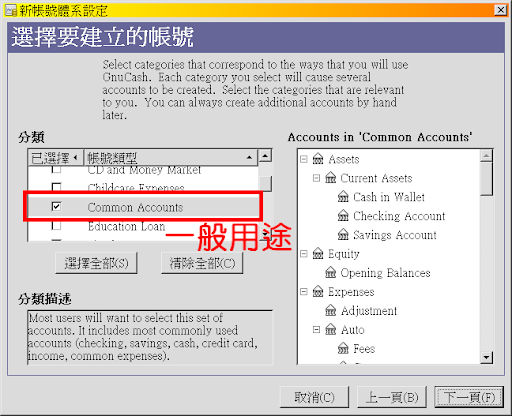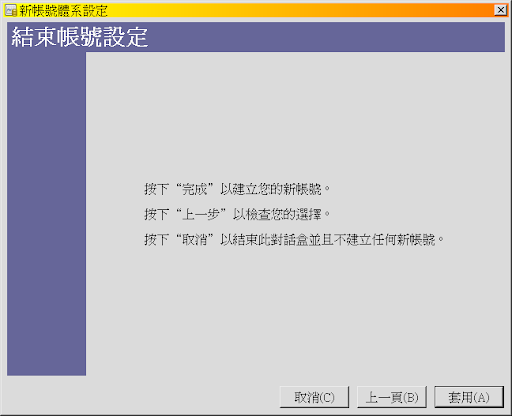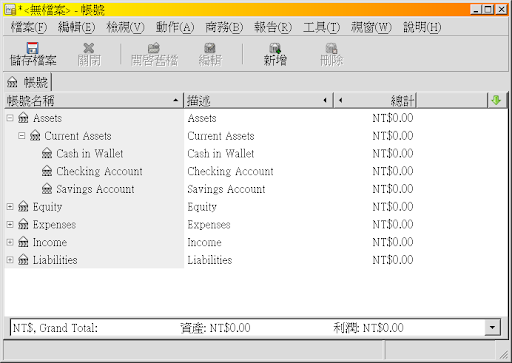昨天去科博館參加關於一場哺乳類演化的研習,度過了一個驚恐的下午。
這本來是一場對教師的研習,不過好多人都帶著小朋友來,所以演講者馬上切換為小朋友模式,反正在科博館本來就常常面對國小的小朋友,所以臨場切換演講模式難不倒演講者。
祇是這些小朋友真是嚇死我了。
長江後浪推前浪
演講者說:『哺乳動物一共有 20 個目,你們知道幾種啊?』
馬上有人說:『奇蹄目、偶蹄目、嚙齒目、食肉目、靈長目!』嗯,小時候我也是很喜歡生物的小朋友,動物的書看了不少,但是要我馬上反應出來,還真有些難度,這些小朋友好厲害。
原本我以為可以講出這幾個目來就已經很了不起了,畢竟國小就知道分類階層的小朋友不多啊。可是,我錯了,這些小朋友才沒這麼淺!!
『積木!!』積木?!喔,不是啦,小朋友說的是鯨目。祇是聽起來好像樂高積木入侵哺乳類演化樹了。
『長鼻目!』嗯嗯嗯,我不知道原來大象屬於長鼻目,小朋友你打敗我了。
『單孔目!』我的天啊,哪個小朋友說的啊?這已經不是百萬小學堂的問題了吧?為什麼有小朋友知道鴨嘴獸 & 針鼴所屬的單孔目?你是拿著大學哺乳類教科書在家自學嗎?除了崇拜之外,我不知道要說什麼。
話說聞道有先後、術業有專攻,依年紀算起來,聞道我在先,又是生物老師,卻在自己的專業中被一群國小小朋友打趴在地上。小朋友,請受我一拜 <(_._)> 世界的未來就交給你們了!
昨天除了被小朋友來一場震撼教育,知道自己得再多加努力努力之外,還拍了一些動物的骨骼相片回來,以後就有一些東西可以秀給學生看啦!(嗯,不是每個小朋友都能打趴我的啦,我還是可以唬住許多小朋友的!:p ) 來看看這些相片吧!
動物的牙齒與食性
先看看這一張,看得出來這是肉食性動物還是草食性動物嗎?
圖、動物的臼齒
從上面的圖片看來,這種動物的臼齒比較平整,適合用來磨碎食物,所以這種動物應該是以難以消化、需要事前加以磨碎的植物為食,因此牠是草食動物。
噹噹噹,沒錯,上圖是黃牛的牙齒!牠確實是草食動物沒錯。讓我們看看完整的黃牛頭骨吧。
圖、黃牛的頭骨
再來一張圖,猜猜底下這種生物是草食動物還是肉食動物?
圖、動物頭骨
前一題是草食動物,所以這一題一定是肉食動物嘍?錯啦!這還是草食動物啊!
這是狗的頭骨!你應該常聽到有些吃素的人家說他們家裡的狗也都是吃素的吧?所以狗是草食動物啦!
好吧,我唬你的!狗的身體結構並不適合素食!
仔細看一下上圖,狗的臼齒呈尖銳狀,牠的臼齒主要功能是用來剪斷肉類,而不是用來磨碎植物,所以牠的臼齒沒辦法適當處理植物類食物。
不祇牠的臼齒沒辦法處理,牠的腸子也沒辦法有效處理植物類食物。所以,狗是肉食動物,不是草食動物。
不信嗎?我們再看看其他肉食生物的牙齒,比方說山貓好了,這種大型貓科動物在野外是捕食其他動物為生的,牠的牙齒就與狗的牙齒相同,而不像黃牛。
圖、山貓頭骨
或是雲豹的牙齒,也是與狗一樣是呈尖銳狀的臼齒,而不是像黃牛一樣平整臼齒。
圖、雲豹頭骨塑膠模型
如果家裡因為宗教的原因而吃素,那麼就不要養狗了,改養兔子吧!讓狗吃素長久下來牠會死於營養不良的。
再看眼睛吧!。
黃牛的眼睛是在兩側的,因為牠是草食動物,眼睛在兩側,視野比較廣闊,可以看到是否有敵人出現。而狗、山貓、雲豹都是肉食動物,所以牠們的眼睛會長在頭的前方,以利捕食。
ㄟ,那水中的鱷魚呢?
鱷魚因為生存在水中,所以牠的眼睛長在頭部上方,讓鱷魚的身體可以躲在水裡,但是仍然可以偷窺陸地上是否有獵物出現。
圖、鱷魚的眼睛位置
藉由牙齒的型式 & 眼睛的位置,我們可以辨別動物的食性型態,當然骨骼能透露的資訊並不祇這些,我們下次再看看其他不同的骨骼吧!:)